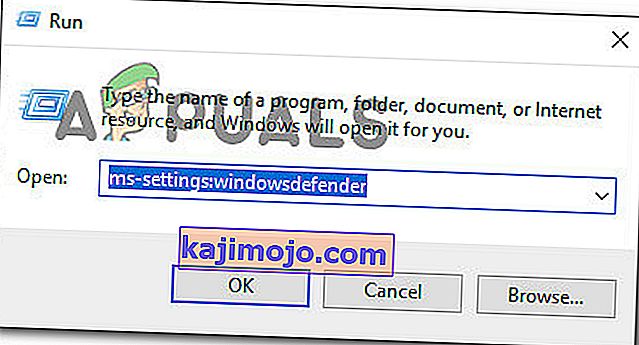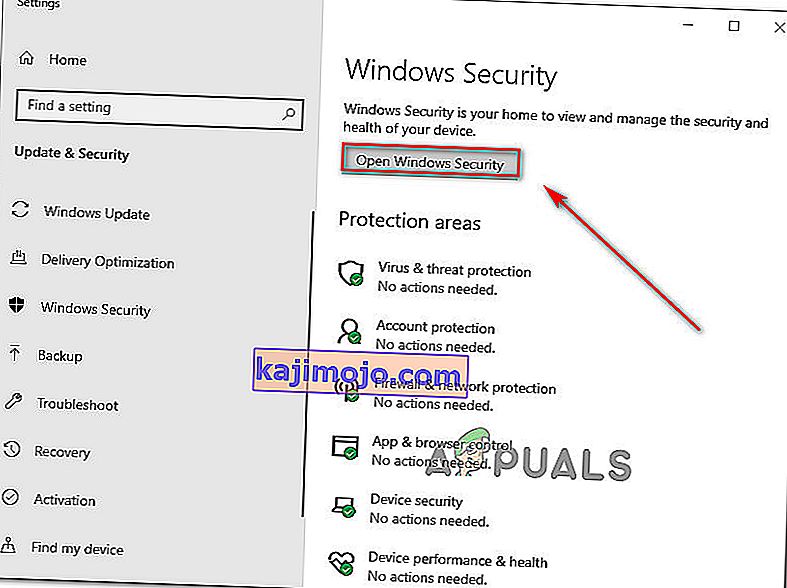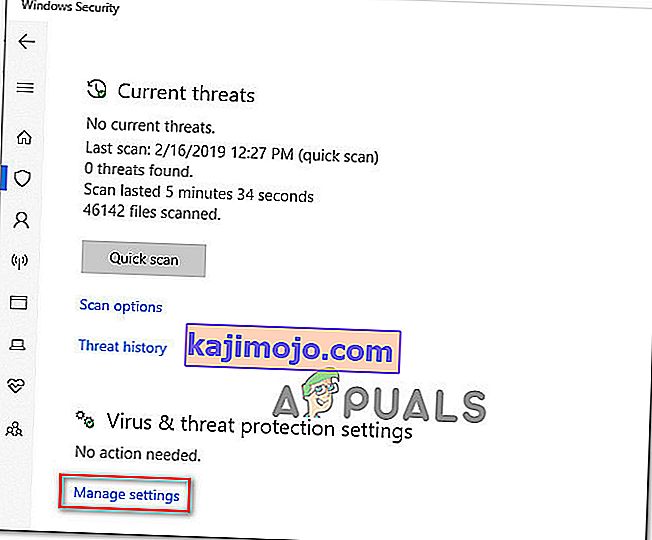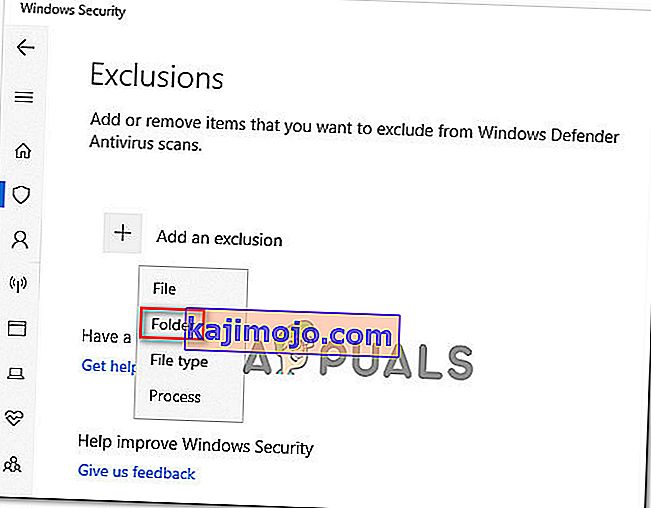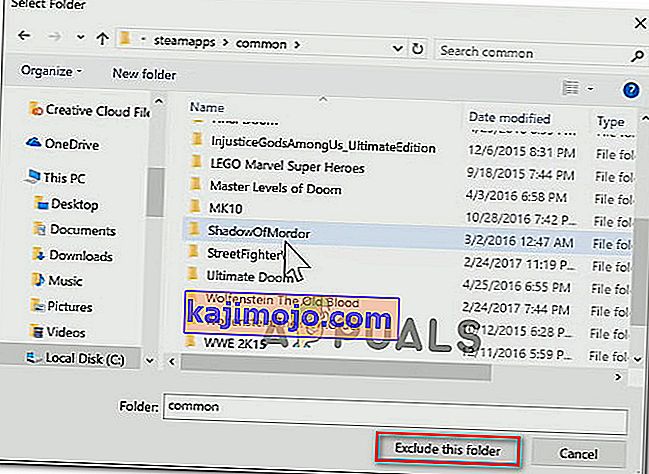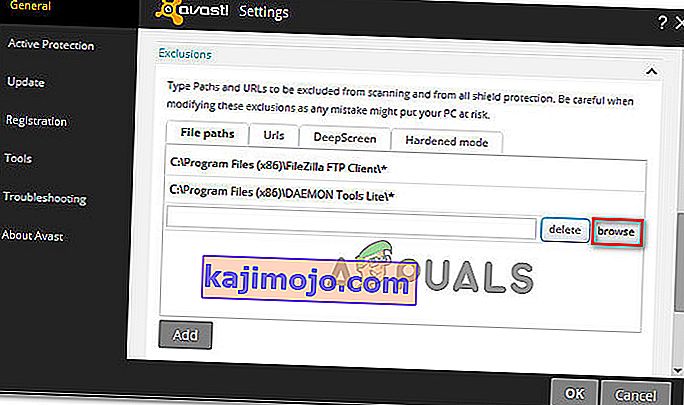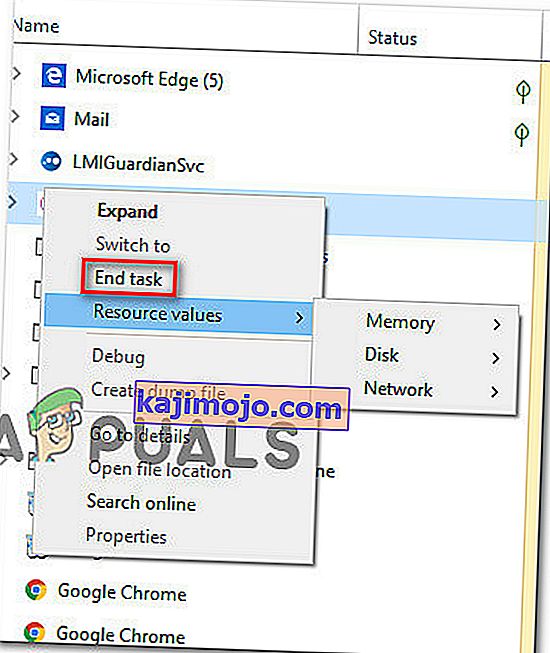Многи играчи који очајнички покушавају да играју Стреет Фигхтер В извештавају да игра одбија да се покрене на рачунару без обзира на то шта покушали да ураде. Не појављује се порука о грешци - само се ништа не дешава када двокликну извршну датотеку игре или покушају да је покрену из Стеама. Иако проблем није ексклузиван за одређену верзију оперативног система Виндовс, углавном се извештава да се јавља у оперативном систему Виндовс 10.

Шта узрокује проблем „Стреет Фигхтер В Стеам Нот Лаунцхинг“?
Истражили смо овај одређени проблем гледајући различите корисничке извештаје и стратегије поправки које су неки погођени корисници применили како би решили проблем. Из онога што смо сакупили, постоји неколико уобичајених сценарија који ће на крају олакшати појаву овог проблема:
- Виндовс Дефендер блокира игру - Познато је да одређено ажурирање система Виндовс Дефендер покреће лажно позитивно стање када је у питању Стреет Фигхтер В. Проблем је стар две године и још увек се не решава, па је једини начин да се успостави безбедност изузеће у Виндовс безбедносним подешавањима.
- АВАСТ антивирус блокира игру - Слично као Виндовс Дефендер, и за Аваст је познато да покреће лажне позитивне резултате код ове игре. У овом случају проблем можете заобићи успостављањем правила о изузећу или потпуно деинсталирањем софтвера за заштиту независних произвођача.
- Подршка за управљачки програм Интел или употреба система Интел у супротности је са извршном датотеком игре - Познато је да постоје два Интелова процеса која се сукобљавају са Стреет Фигхтером В. Неколико погођених корисника је известило да се проблем више није јављао ако су зауставили два процеса пре покушаја за покретање игре.
Ако се тренутно трудите да покренете своју Стреет Фигхтер В игру, дошли сте на право место. Доле ћете пронаћи збирку метода које су други играчи у сличној ситуацији успешно користили да би решили овај одређени проблем.
1. метод: Изузимање датотека Стреет Фигхтера из програма Виндовс Дефендер
Ако наиђете на овај одређени проблем и не користите независни сигурносни софтвер, врло је вероватно да ће Виндовс Дефендер препознати извршну датотеку главне игре ( СтреетФигхтерВ.еке ) као лажно позитивно и спречава вас да отворите игру. Неколико погођених корисника известило је да се проблем више није јављао након што су поново конфигурисали Виндовс Дефендер (Виндовс Сецурити) да би изузели директоријум игре из скенирања.
Ево шта треба да урадите да бисте спречили да Виндовс Дефендер блокира вашу игру:
- Притисните тастер Виндовс + Р да бисте отворили дијалошки оквир Покрени. Затим откуцајте „ мс-сеттингс: виндовсдефендер “ и притисните Ентер да бисте отворили картицу Виндовс Сецурити у апликацији Сеттингс .
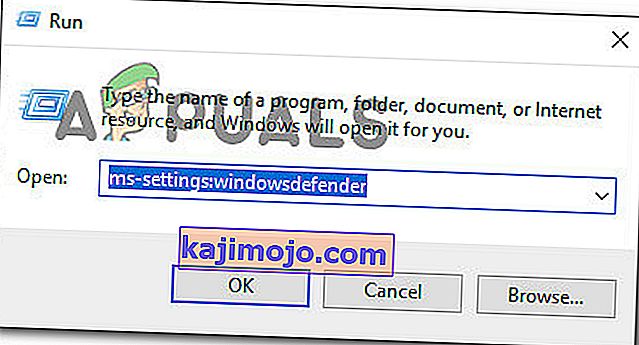
- Унутар картице Виндовс Сецурити кликните на Опен Виндовс Сецурити да бисте отворили уграђено решење за безбедност.
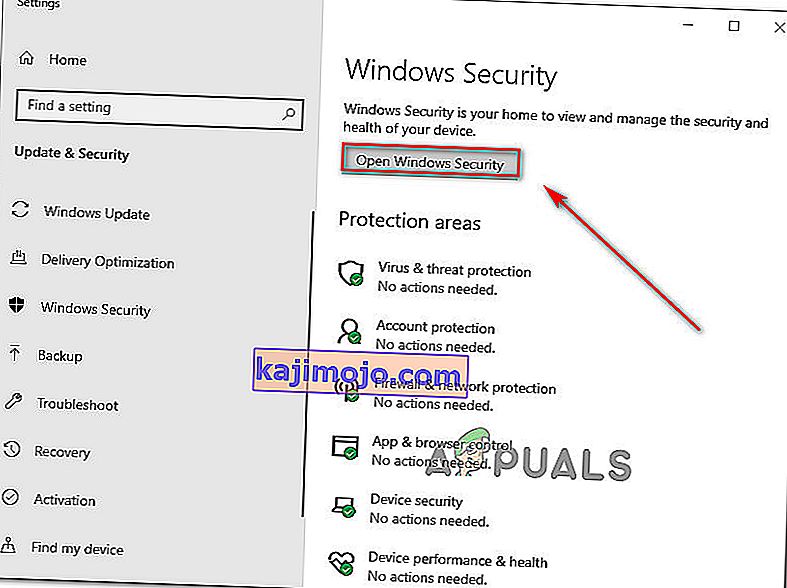
- Унутар менија Виндовс Сецурити кликните на заштиту од вируса и претњи , а затим на Манаге сеттингс ( Управљање поставкама) (под Виртус & Тхреат протецтион сеттингс).
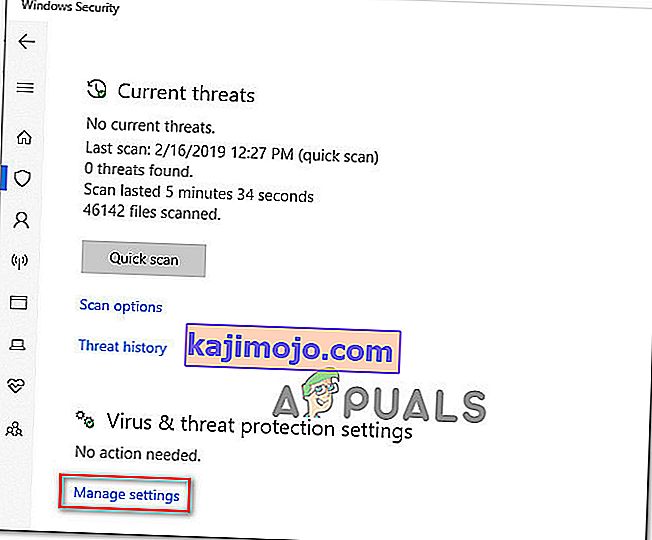
- Померите се надоле до менија Изузимања и кликните на Додај или уклони изузимања .

- Затим кликните на Додај изузеће и у новом падајућем менију изаберите Фолдер .
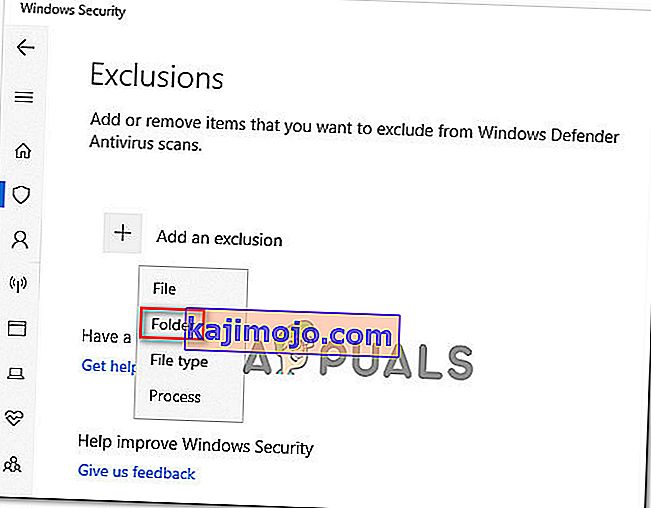
- Користите нови мени који се појављује за навигацију до локације ваше фасцикле Стреет Фигхтер В, изаберите је и кликните на Изузми ову фасциклу .
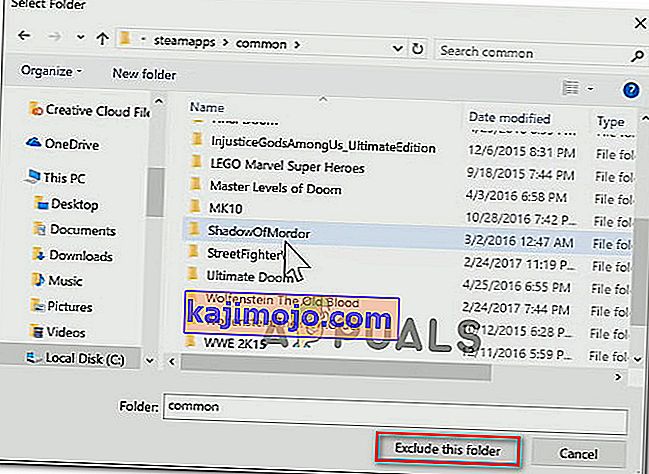
- Поново покрените рачунар и покрените Стреет Фигхтер при следећем покретању система.
Ако се и даље сусрећете са истим проблемом или овај метод није применљив, пређите на следећи метод у наставку.
2. метод: Деинсталирање АВАСТ-а или успостављање сигурносног правила
Још један уобичајени кривац који су идентификовали многи погођени корисници је Аваст антивирус. У овом конкретном случају, проблем се може решити на два различита начина: Или деинсталирате безбедносни пакет независне компаније или додате целу инсталациону фасциклу Стреет Фигхтер В на листу изузетака.
Ако одлучите да додате фасциклу на листу изузетака, ево шта треба да урадите:
- Отворите Аваст и идите на Сеттингс> Генерал .
- Померите се надоле до картице Изузимања , изаберите путање датотека , а затим дугме Прегледај .
- Дођите до локације Стреет Фигхтер-а В и изаберите је да бисте је додали на листу изузећа .
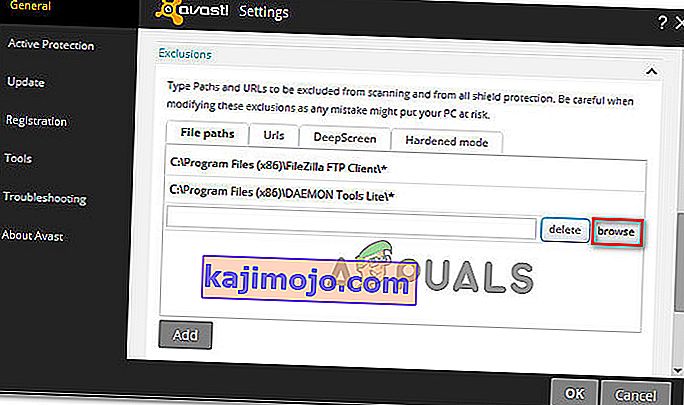
Ако одлучите да кренете драстичном рутом и уклоните свој Аваст сигурносни пакет са рачунара како бисте решили проблем, саветујемо вам да се одлучите за начин који осигурава да иза себе не остану преостале датотеке. Можете пратити овај чланак ( овде ) да бисте били сигурни да сте у потпуности уклонили Аваст антивирус.
Ако и даље наилазите на проблем или овај метод није применљив, пређите на следећи метод у наставку.
3. метод: Заустављање процеса подршке за Интел Дривер и Интел Систем Усаге
Неки погођени корисници открили су да су у њиховом случају проблем изазвала два Интелова процеса која су на крају спречила покретање игре: Интел подршка за управљачке програме и употреба система Интел . Иако је нејасно зашто ова два Интелова процеса на неки начин ометају игру, јасно је да ће њихово заустављање пре покретања игре у неким случајевима решити проблем.
Ево шта треба да урадите:
- Притисните Цтрл + Схифт + Ентер да бисте отворили Таск Манагер. Када стигнете тамо, померите се кроз листу позадинских процеса и погледајте да ли је активан или процес подршке за Интел Дривер или Интел Систем Усаге (или оба).
- Ако је један (или оба) од ових процеса активан, кликните десним тастером миша на процес и изаберите Заврши задатак .
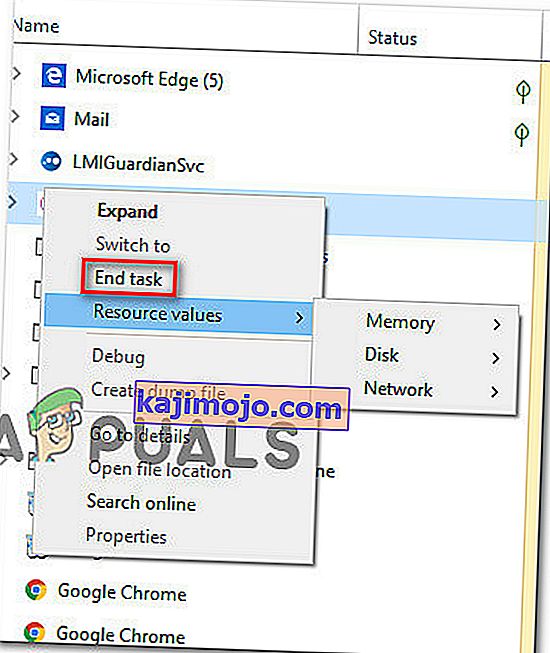
- Када се процеси зауставе, покрените игру и погледајте да ли је грешка решена.